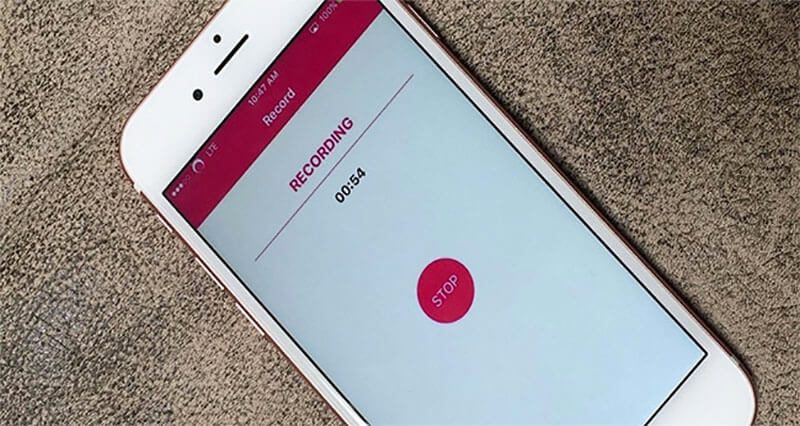Cách quay màn hình iPhone iOS 9 khi chưa jailbreak đơn giản nhất
Quay màn hình là cách giúp bạn có thể lưu lại những thao tác đáng lưu ý hoặc những trò chơi thú vị để chia sẻ với mọi người. Bài viết sau sẽ giúp bạn cách quay màn hình iPhone iOS 9 khi chưa jailbreak.
Cách quay màn hình iPhone iOS 9 khi chưa jailbreak đơn giản nhất

Bạn đã bao giờ thử chơi game hoặc muốn thể hiện tại năng của mình trong việc thể hiện thao tác trên màn hình điện thoại và muốn ghi lại những khoảnh khắc ấy để khoe với bạn bè và người thân hay chưa? Nếu như bạn có thể quay lại màn hình điện thoại iPhone thì từ giờ, việc khoe chiến tích game không chỉ còn gói gọn ở mức độ ảnh chụp màn hình mà còn có cả các video quay màn hình nữa đấy.
Nếu bạn đang sở hữu trên tay chiếc điện thoại iPhone thì bạn đã có một công cụ tuyệt với với độ phân giải màn hình cao và khả năng ghi ảnh đẹp mắt. Hãy thử tham khảo cách quay màn hình iPhone iOS 9 khi chưa jailbreak và trải nghiệm xem chất lượng của việc quay này thế nào nhé.
- Xem thêm: Thủ thuật kiểm tra độ chai pin của iPhone không cần jailbreak
Điều kiện để có thể quay màn hình iPhone
Với thiết bị chưa jailbreak, để có thể quay màn hình iPhone, bạn cần sử dụng ứng dụng hỗ trợ có tên là Shou. Điều kiện để có thể cài đặt ứng dụng này là bạn phải tải về từ Safari thay vì từ kho ứng dụng và điện thoại của bạn phải được kết nối wifi hoặc 3G thì quá trình tải mới có thể thực hiện được.
Hướng dẫn cách quay màn hình iPhone bằng emu4ios.net
Đầu tiên, để tải và sử dụng Shou, bạn sẽ vào Safari, tìm đến địa chỉ website có tên emu4ios.net. Sau đó tải và cài đặt emu4ios. Đây là ứng dụng khá “dễ tính” khi nó không yêu cầu bạn jailbreak thiết bị hoặc đăng nhập tài khoản Apple.
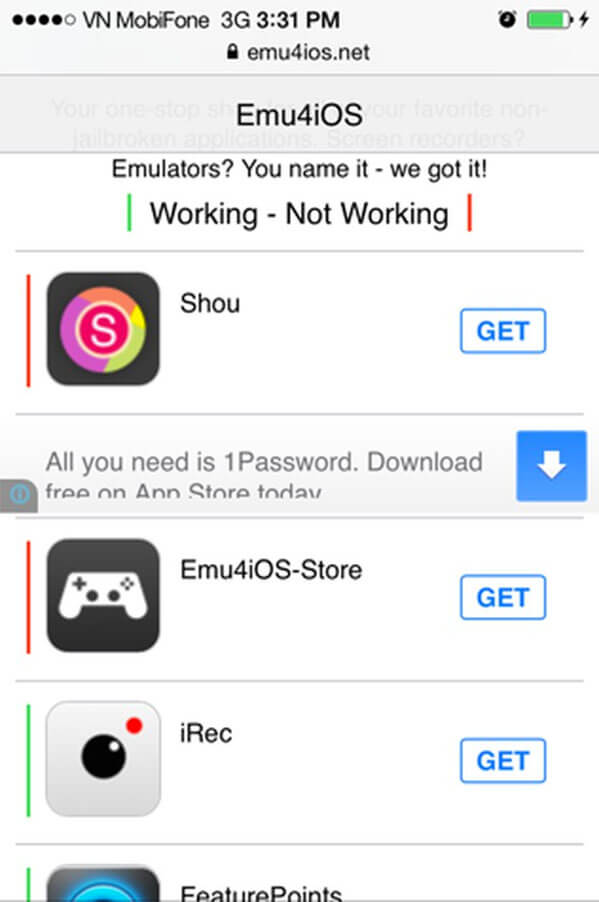
Sau khi ứng dụng emu4ios đã tải về điện thoại, bạn sẽ vào màn hình chính, chọn mở ứng dụng vừa cài đặt, nếu có thông báo hỏi thì bạn cứ chọn Trust, sau khi vào, bạn sẽ nhìn thấy Shou, bạn chọn vào và cài đặt. Sau khi cài đặt xong, bạn có thể phải sử dụng tài khoản facebook hoặc google để đăng nhập
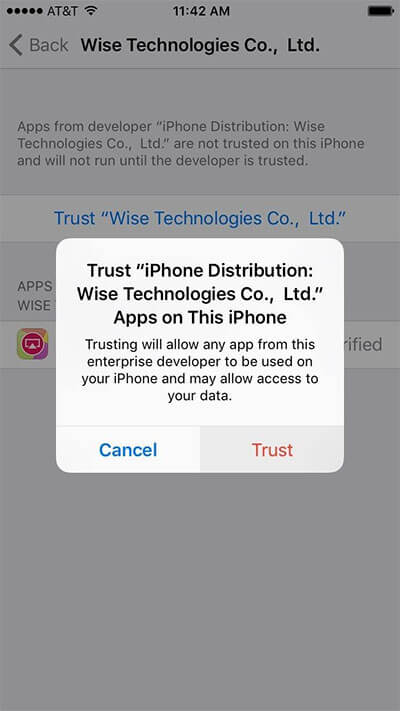

Sau đó, bạn có thể quay màn hình iPhone của mình bằng cách chọn vào Start Recording, để ngừng bạn chọn vào banner màu đỏ trên màn hình. Bạn cũng có thể xem hoặc xóa các video đã tạo bằng cách mở chúng trong ứng dụng xem video thông thường của điện thoại.
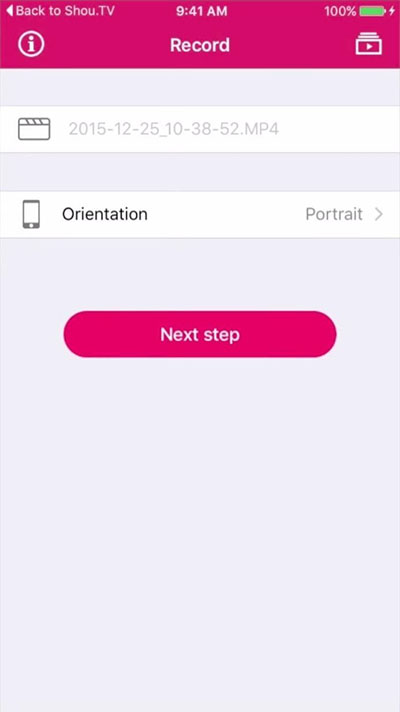
Để kết thúc việc quay màn hình điện thoại iPhone, hãy nhấn vào thông báo màu đỏ hoặc mở Airshou > Stop. Khi đó, bạn sẽ được quay trở lại màn hình chính của ứng dụngemu4ios > Nhấn biểu tượng nhỏ trên đầu để xem video đã quay.
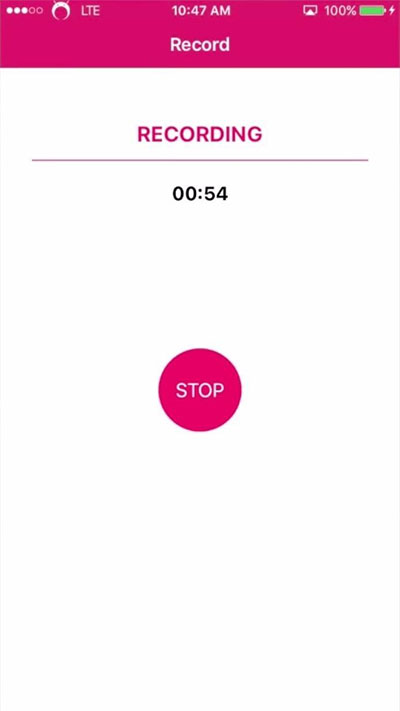
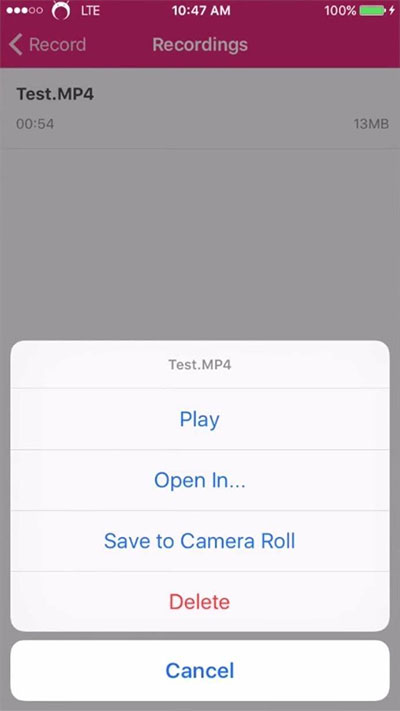
Như vậy, chúng ta đã có thể thao tác nhanh và có thể quay màn hình iPhone khi cần thiết với sự hỗ trợ của ứng dụng quay chất lượng Shou rồi đấy. Hy vọng sau bài viết này, bạn sẽ có được thêm nhiều tác vụ cần thiết và khai thác nhiều hơn trên chiếc điện thoại iPhone của mình. Đừng quên bạn còn có thể chia sẻ các thông tin này để người dùng iPhone cũng có thể thực hiện, tham gia chia sẻ ảnh quay màn hình dễ dàng và đầy thú vị nữa nhé.